كيفية تعطيل خاصية تتبع وتعقب موقعك في ويندوز Windows 11
نظام ويندوز 11 جاء بالعديد من المميزات الجديدة والمفيدة ، حيث حرصت شركة ميكروسوفت علي جعله نظام متكامل يتناسب مع الجيل القادم يلبي كافة احتياجات وتطلعات المستخدمين في العقد القادم ان شاء الله ، من بين هذه المميزات هي خاصية تتبع الموقع التي تعمل علي تعقب موقعك في كل الأوقات من قبل النظام لتزويدك بالمعلومات والاقتراحات ذات الصلة بناءً على موقعك الحالي.
قامت ميكروسوفت بتضمين هذه الميزة في نظام التشغيل الخاص بها لتزويد المستخدمين بتجربة أكثر تخصيصًا. أيضا هذه الميزة تستخدمها بعض البرامج والتطبيقات لتحسين خدماتها وهو بالطبع امر في غاية الخطورة خاصتاً التطبيقات غير الأمنة .
ستتمكن الآن من الوصول إلى جميع التطبيقات التي تعتمد على بيانات الموقع. لإيقاف تطبيق ما من تتبع موقعك ، ما عليك سوى إيقاف تشغيل المفتاح الموجود بجوار التطبيق الذي تريد سحب الوصول إليه.
حتى إذا قمت بإيقاف تشغيل تتبع الموقع على ويندوز 11 ، فسيستمر حفظ جميع بيانات موقعك السابقة في النظام. لذلك ، لمسح سجل موقعك ، هذا ما عليك القيام به:
إذا كنت تريد إيقاف تتبع الموقع تمامًا على ويندوز 11 ، فستحتاج إلى تعطيله لكل من تطبيقات سطح المكتب مثل جوجل كروم وتطبيق الكاميرا وتطبيق البريد الالكتروني والتطبيقات الحديثة مثل سكايف Skype. إليك كيف يمكنك القيام بذلك :
ستكون هناك قائمة بتطبيقات النظام وتطبيقات متجر ميكروسوفت معروضة. حدد الخيار السماح لتطبيقات سطح المكتب بالوصول إلى موقعك Let desktop apps access your location وإيقاف تشغيله.
| كيفية تعطيل خاصية تتبع وتعقب موقعك في ويندوز Windows 11 |
كيفية تعطيل خاصية تتبع وتعقب موقعك في ويندوز Windows 11
قامت ميكروسوفت بتضمين هذه الميزة في نظام التشغيل الخاص بها لتزويد المستخدمين بتجربة أكثر تخصيصًا. أيضا هذه الميزة تستخدمها بعض البرامج والتطبيقات لتحسين خدماتها وهو بالطبع امر في غاية الخطورة خاصتاً التطبيقات غير الأمنة .
ولكن الكثير من المستخدمين لا يفضلون تتبع موقعهم في جميع الأوقات وقيام حيث يعتبر مصدر قلق وعدم حماية الخصوصية الخاصة بهم ، أيضا يمكن ان يؤدي هذا الي استهلاك بطارية جهاز اللابتوب الخاص بك .
إذا كنت أحد هؤلاء المستخدمين الذين لا يريدون أن يتتبع ويندوز Windows 11 موقعك ، فهناك طريقة يمكنك من خلالها تعطيله.
تعطيل خاصية تعقب وتتبع الموقع في ويندوز Windows 11
تعطيل خاصية تعقب وتتبع الموقع في ويندوز Windows 11
أولا : افتح تطبيق الإعدادات بالضغط على Windows + I على لوحة المفاتيح.
انقر فوق خيار الخصوصية والأمان Privacy & Security .
داخل قسم أذونات التطبيق App permissions ، انقر فوق علامة التبويب الموقع Location .
بجانب خيار خدمات الموقع Location Services ، قم بتبديل المفتاح إلى وضع الإيقاف OFF .
حسناً انتهينا . لقد نجحت في تعطيل تتبع الموقع في ويندوز Windows 11.
ثانياً : كيفية وقف تتبع الموقع على تطبيقات معينة
إذا كنت لا ترغب في تعطيل تتبع الموقع تمامًا في ويندوز 11 ، فيمكنك أيضًا إيقافه على أساس كل تطبيق. هذا يعني أنه يمكنك السماح لبعض التطبيقات بالوصول إلى موقعك بينما سيتم تقييد تطبيقات أخرى غير موثوقة او لا ترغب في ان تقوم بتتبع وتعقب موقعك. إليك كيف يمكنك القيام بذلك:
- انتقل إلى الإعدادات > الخصوصية والأمان > أذونات التطبيق > الموقع Settings > Privacy & Security > App permissions > Location .
- هنا ، قم بالتبديل إلى مفتاح خدمات الموقع Location Services وكذلك خيار السماح للتطبيقات بالوصول إلى موقعك Let apps access your location لتمكينه.
ستتمكن الآن من الوصول إلى جميع التطبيقات التي تعتمد على بيانات الموقع. لإيقاف تطبيق ما من تتبع موقعك ، ما عليك سوى إيقاف تشغيل المفتاح الموجود بجوار التطبيق الذي تريد سحب الوصول إليه.
مسح سجل الموقع
حتى إذا قمت بإيقاف تشغيل تتبع الموقع على ويندوز 11 ، فسيستمر حفظ جميع بيانات موقعك السابقة في النظام. لذلك ، لمسح سجل موقعك ، هذا ما عليك القيام به:
- انتقل إلى الإعدادات> الخصوصية والأمان > أذونات التطبيق > الموقع Settings > Privacy & Security > App permissions > Location .
في صفحة الموقع Location ، قم بالتمرير لأسفل إلى خيار سجل المواقع Location History وانقر على زر مسح Clear للتأكيد.
ثالثاً : كيفية تعطيل تعقب الموقع لتطبيقات سطح المكتب وتطبيقات النظام الاساسية
إذا كنت تريد إيقاف تتبع الموقع تمامًا على ويندوز 11 ، فستحتاج إلى تعطيله لكل من تطبيقات سطح المكتب مثل جوجل كروم وتطبيق الكاميرا وتطبيق البريد الالكتروني والتطبيقات الحديثة مثل سكايف Skype. إليك كيف يمكنك القيام بذلك :
- انتقل إلى الخصوصية والأمان > أذونات التطبيق > الموقع Privacy & Security > App permissions > Location.
- قم بالتبديل إلى مفتاح السماح للتطبيقات بالوصول إلى موقعك Let apps access your location لتمكينه.
ستكون هناك قائمة بتطبيقات النظام وتطبيقات متجر ميكروسوفت معروضة. حدد الخيار السماح لتطبيقات سطح المكتب بالوصول إلى موقعك Let desktop apps access your location وإيقاف تشغيله.
حسناً اخواني زوار ومتابعي موقع عرب فيوتشر تعرفنا في هذا الدرس الهام جميع الطرق لتعطيل تتبع وتعقب موقعك في نظام التشغيل ويندوز 11 سواء التعطيل بشكل عام او تعطيله لتطبيقات معينة او التعطيل لتطبيقات سطح المكتب وتطبيقات النظام .







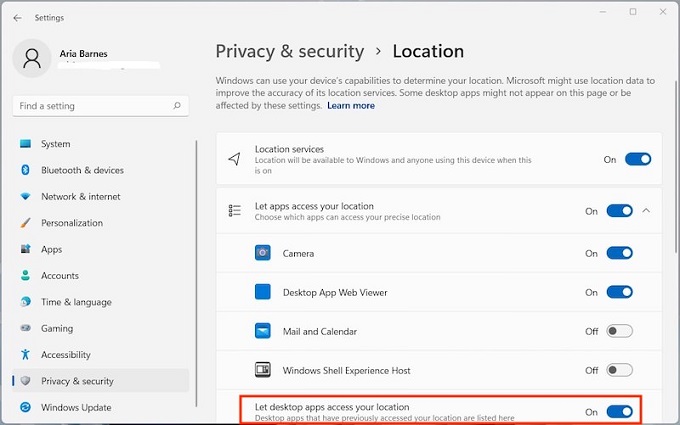











ليست هناك تعليقات:
يمكنك إضافة الملاحظات او الإستفسار عن محتوي المشاركة او اضافة معلومة جديدة لم يتم التطرق اليها ، يمنع اضافة اية روابط علي سبيل الدعاية